本次作业要求来自:https://edu.cnblogs.com/campus/gzcc/GZCC-16SE1/homework/2103
我的github远程仓库的地址:https://github.com/numtozzy/mytest
1、配置用户名和邮箱(并查看)

2、创建工作目录并通过 git init命令把这个目录变成Git可以管理的仓库
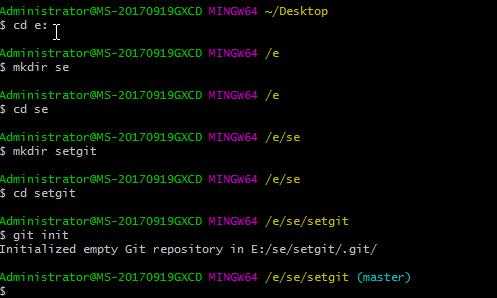
3、查看在工作目录下准备的文本文件
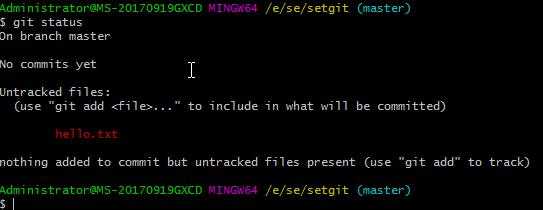
4.1、用git add添加一个文本文件到了暂存区,并用git status查看文件状态
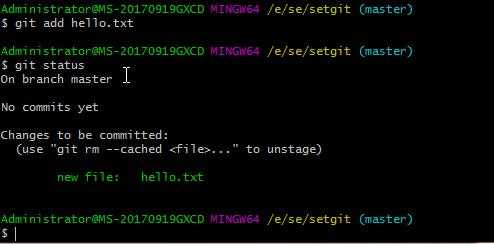
4.2使用git commit把文本文件提交到了仓库,用git status查看文件提交成功
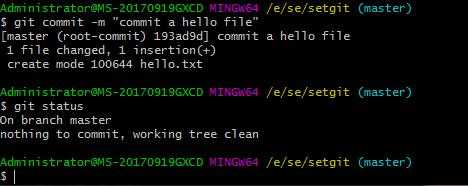
5、练习提交三个或以上的版本。
查看具体修改了什么内容:(在Notepad++修改完文本后直接使用git diff命令才有效)
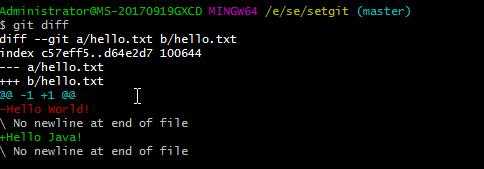
5.1
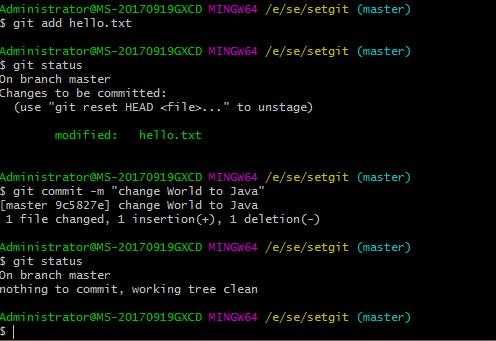
5.2
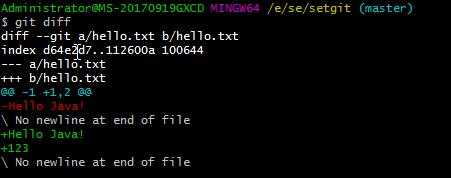
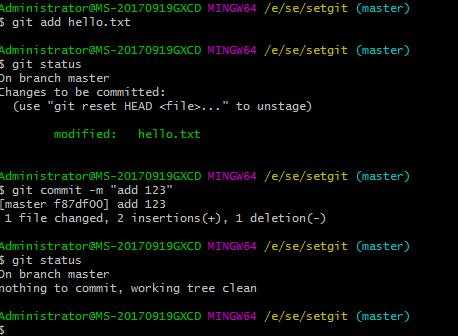
5.3
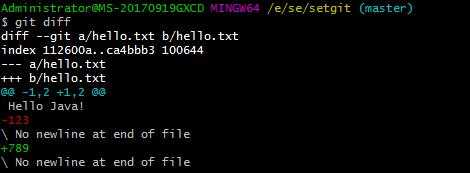
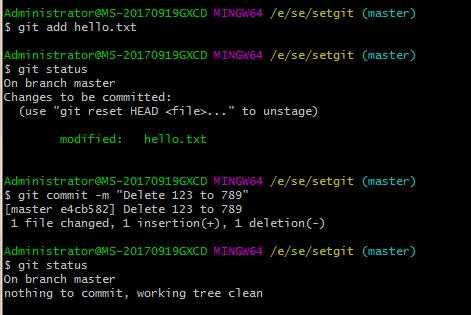
6.1、使用git log命令进行版本管理(查看),观察文件变化
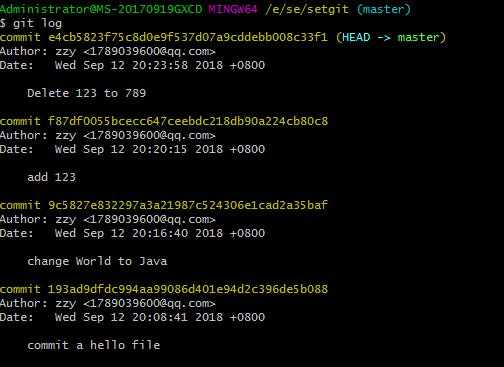
单行显示版本信息

6.2.1使用git reset命令回退到指定的文件版本

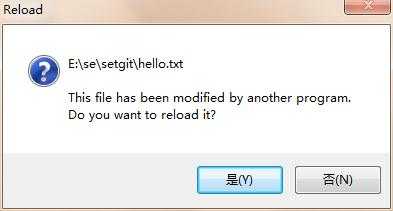

6.2.2使用git reset命令回退到指定的文件版本

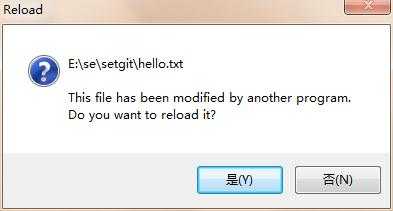

7、将Git仓库托管到GitHub网站上。
8、把本地仓库的内容推送到GitHub仓库。
(1)创建SSH Key
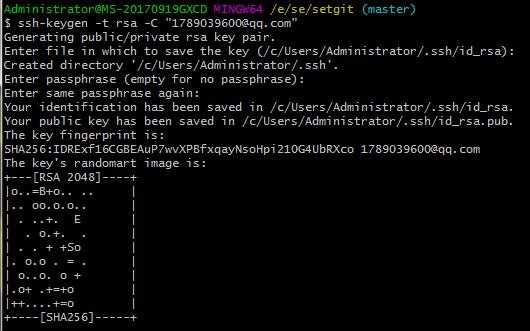
(2)登陆GitHub,打开“settings”,“SSH and GPG keys”页面,然后,点“New SSH Key”,填上
Title(随便写,建议有意义的写),在key文本框里粘贴id_rsa.pub文件的内容:
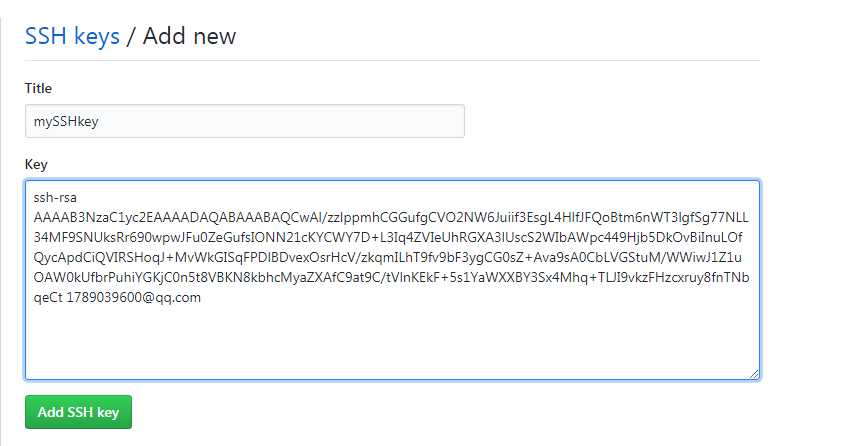
点击“Add SSH key”生成的结果如下
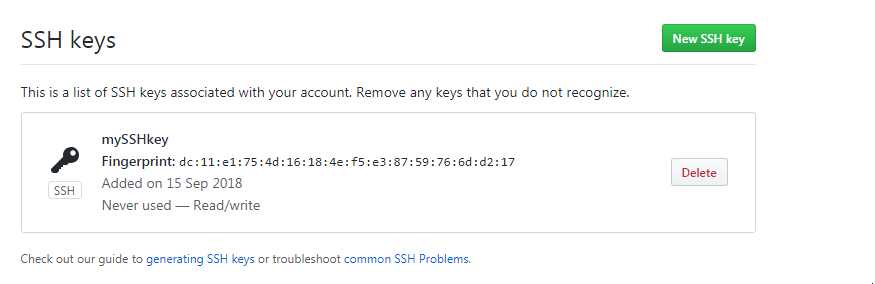
(3)点击右上角的“+”并选择“New repository”创建一个新的存储库。
(name随便写,建议起个有意义的名字,下面选择public。因为private是收费的。)
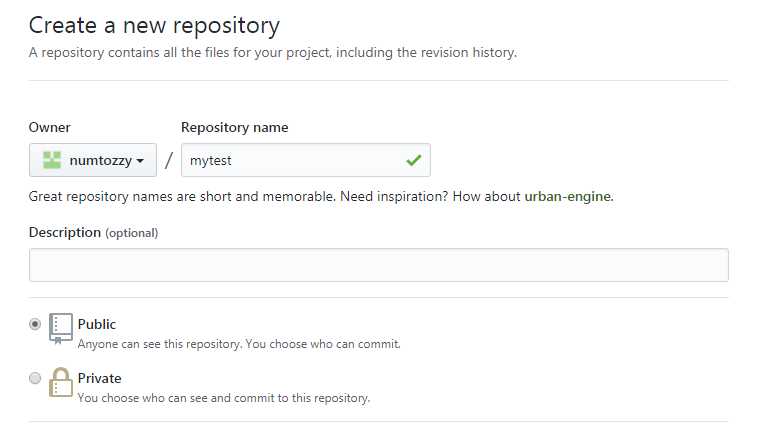
点击create,结果如下:
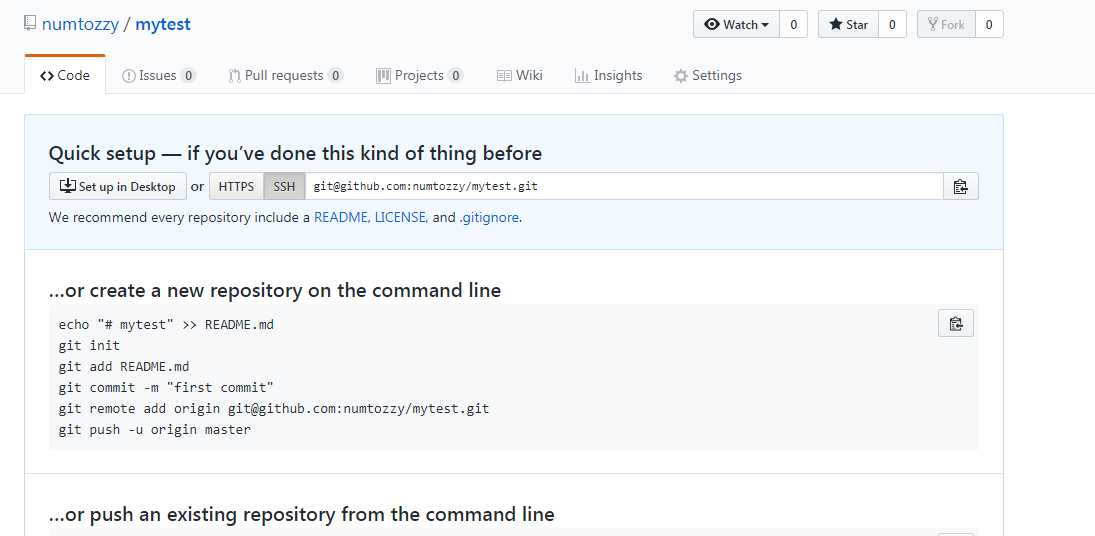
(4)建立本地仓库与之关联,然后,把本地仓库的内容推送到GitHub仓库。
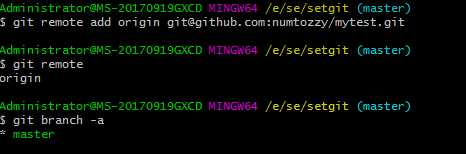
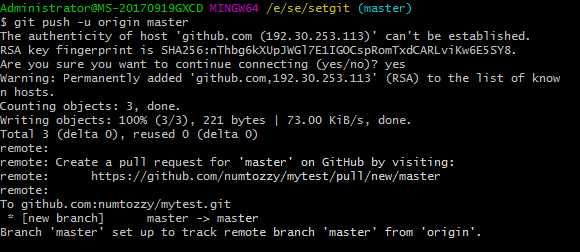
(5)刷新GitHub所在页面,可以得到如下所示:

查看并提交修改的hello.txt文件次数1:
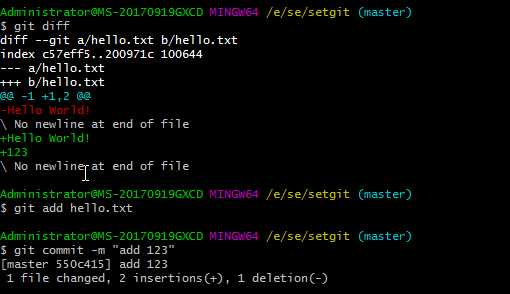
查看并提交修改的hello.txt文件次数2:
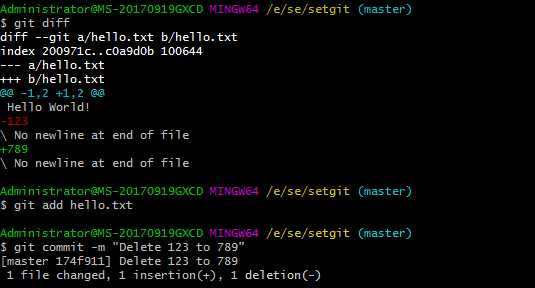
查看单行显示文件最近修改过的版本

回退到指定的版本1:
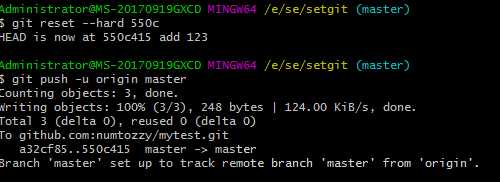
文件确定修改后,将修改后的版本1推送到GitHub仓库,刷新GitHub网站页面,看到如下所示:
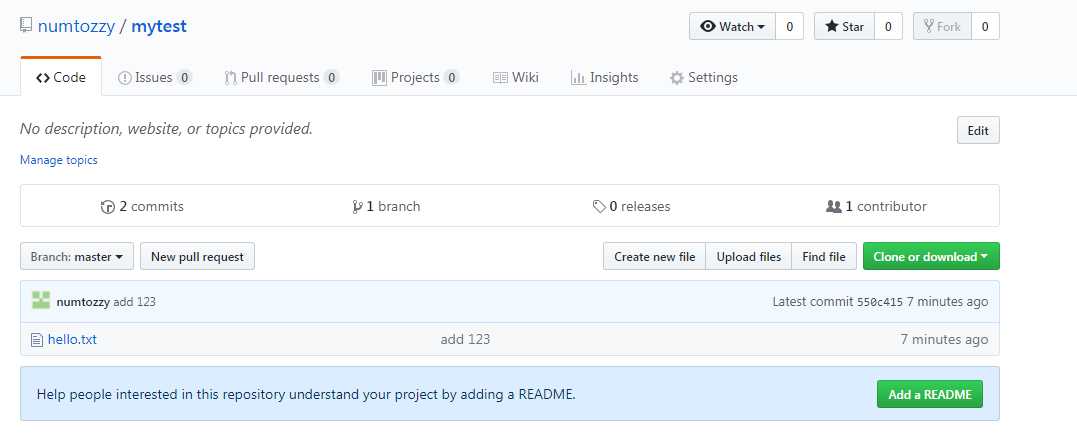
回退到指定的版本2:
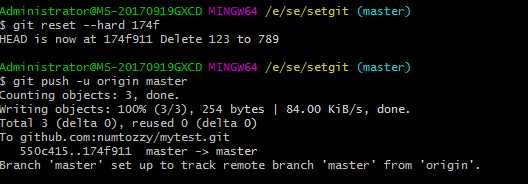
文件确定修改后,将修改后的版本2(最终版)推送到GitHub仓库,刷新GitHub网站页面,看到如下所示:
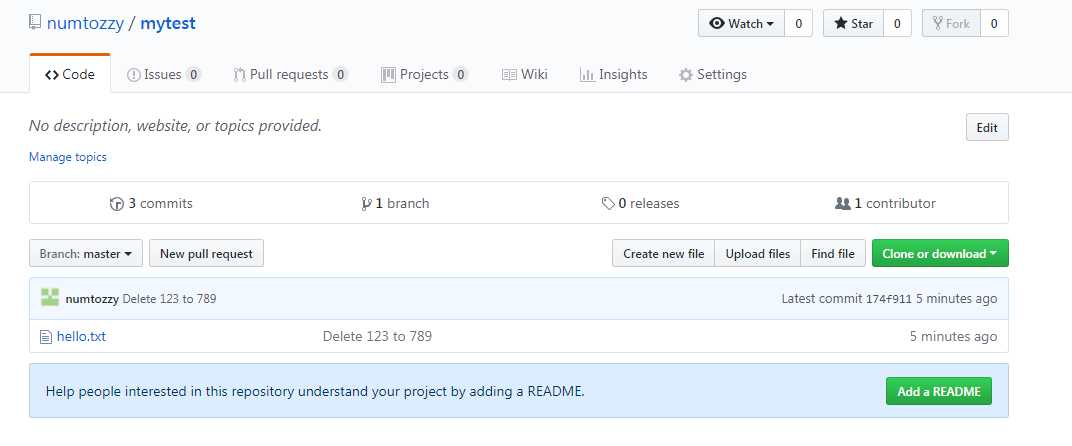
原文:https://www.cnblogs.com/me-zzy/p/9649593.html